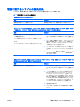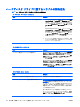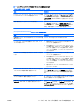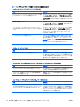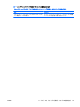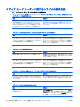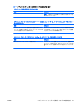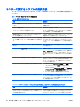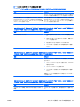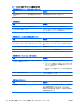Troubleshooting Guide
ハードディスク ドライブに関するトラブルの解決方法
表 2-3 ハードディスク ドライブに関するトラブルの解決方法
ハードディスク ドライブ エラーが発生した
原因
解決方法
ハードディスク ドライブに不良セクターまたは障害がある
1.
Microsoft® Windows XP で[スタート]メニューから[すべ
てのプログラム]→[アクセサリ]→[エクスプローラ]の順
に
選択し
、ドライブ名を
右クリックすると表示されるメ
ニューから[プロパティ]を選択して、[ツール]タブの[エ
ラー チェック]の下にある[チェックする]をクリックしま
す
Microsoft Windows Vista で[スタート]メニュー
から
[すべ
てのプログラム]→[アクセサリ]→[エクスプローラー]の
順に選択
し
、ドライブ名を右クリックすると表示
される
メニューから[プロパティ]を選択して、[ツール]タブの
[エラー チェック]の下にある[チェックする]をクリック
します
2.
ユーティリティを使用して不良セクターを特定し、使用
しないように設定します。必要に応じて、ハードディス
クをフォーマット
しなおします
ディスク操作でエラーが発生した
原因
解決方法
ディレクトリ構造または ファイルに問題がある Microsoft Windows XP で[スタート]メニューから[すべてのプ
ログラム]→[アクセサリ]→[エクスプローラ]の順に選択し、
ドライブ名を右クリックすると表示されるメニューから[プロ
パティ]を選択して、[ツール]タブの[エラー チェック]の下に
ある[チェックする]をクリックします
Microsoft Windows Vista で[スタート]メニューから[すべての
プログラム]→[アクセサリ]→[エクスプローラ]の順に選択
し、ドライブ名を右クリックすると表示されるメニューから
[プロパティ]を選択して、[ツール]タブの[エラー チェック]の
下にある[チェックする]をクリックします
ドライブが認識(識別)されない
原因
解決方法
ドライブ ケーブルが正しく接続されていない ドライブ ケーブルを正しく接続します
システムが、取り付けられた装置を自動的に認識できない 32 ページの 「ハードウェアの取り付けに関するトラブルの
解決方法」にある、再設定の手順を参照してください。それ
でも装置が認識されない
場合は
、[コンピューター セットアッ
プ(F10)ユーティリティ]で装置が一覧に表示されるかどう
か調べます。装置が一覧に表示される場合は、ドライバーに
問題があります。一覧に表示されない場合は、装置が故障し
ている
可能性があります
新しく取り付けたドライブが認識されない場合は、[コンピュー
ター セットアップ(F10)ユーティリティ]を実行し、[カス
タム](Advanced)→[電源投入時オプション](Power-On
Options)の順に
選択します
16
第 2 章 診断ユーティリティを
使用しないトラブルシューティング JAWW